Aplica um gradiente multicolorido altamente personalizável que pode ser animado.
A Rampa de gradientes é semelhante ao mapa Gradiente, no entanto, qualquer quantidade de cores ou de mapas podem ser especificadas e praticamente qualquer parâmetro pode ser organizado por quadros-chave.
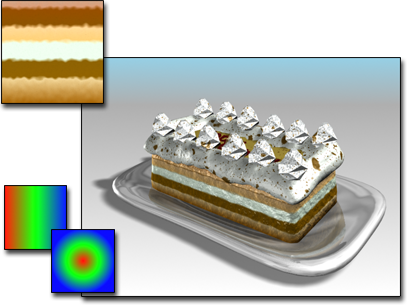
Rampa de gradientes usada nas camadas do bolo
Ao substituir um mapa existente por um mapa rampa de gradientes, se escolher Manter o mapa antigo como submapa na caixa de diálogo Substituir mapa, o mapa antigo fica atribuído ao primeiro indicador como uma textura.
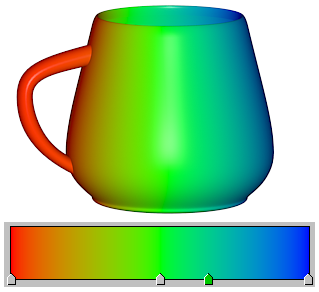
Material mapeado na Rampa de gradientes com um gradiente colorido
Interface

A barra Gradientes mostra os tipos de gradientes e interpolação padrão
- [barra gradientes]
- Exibe uma representação editável do gradiente que está sendo criado. O efeito do gradiente move-se da esquerda (ponto inicial) para a direita (ponto final).
Por padrão, existem três indicadores que aparecem ao longo da borda inferior de um gradiente vermelho/verde/azul. Cada indicador controla uma cor (ou mapa). O indicador selecionado atualmente é verde e seu valor RGB e sua posição no gradiente (no intervalo de 0 a 100) aparecem acima da barra de gradientes. Cada gradiente pode ter qualquer número de indicadores.
A barra de gradientes inclui os seguintes recursos:
- Clique em qualquer lugar ao longo da borda inferior para criar sinalizadores adicionais.
- Arraste qualquer indicador para ajustar a posição de sua cor (ou mapa) dentro do gradiente. Os indicadores inicial e final (indicador n.º 1 em 0 e o indicador n.º 2 em 100) não podem ser movidos. No entanto, outros indicadores podem ocupar estas posições e ainda serem movidos.
- Uma determinada posição pode ser ocupada por mais do que um indicador. Se dois indicadores estiverem na mesma posição, surge uma ligeira borda entre as cores. Com três ou mais indicadores na mesma posição, a borda é uma linha grossa.
- Clique com o botão direito do mouse nas opções da barra de gradientes
- Clique com o botão direito do mouse na barra de gradiente para exibir um menu com as seguintes opções:
- Redefinir Redefine a barra de gradiente com os valores padrão.
- Carregar gradiente Carrega um arquivo de gradiente existente (DGR) na barra de gradientes.
- Salvar gradiente Salva sua barra de gradientes atual como um arquivo DGR.
- Copiar Copia o gradiente.
- Colar Cola um gradiente copiado no gradiente atual.
- Carregar mapa UV Carrega um mapa UV para controlar o gradiente atual.
Carregar um mapa UV desativa o modo Indicador.
- Carregar bitmap Carrega um bitmap para controlar o gradiente atual.
Carregar um bitmap desativa o modo Indicador.
- Modo Indicador Alterna a exibição do indicador.
Ativar os indicadores desativa o mapa que você possa ter carregado.
- Clique com o botão direito do mouse nas opções dos indicadores
-
Clique com o botão direito do mouse para exibir um menu com as seguintes opções:
- Editar propriedades Selecione esta opção para exibir a caixa de diálogo Propriedades de indicador.
- Copiar Copia os valores de indicador atual.
- Colar Cola os valores de indicador no indicador atual.
Nota: É possível colar uma Rampa de gradientes diferente do mapa atual.
- Excluir Exclui o indicador.
- Lista suspensa Tipo de gradiente
-
Seleciona o tipo de gradiente. Estão disponíveis os seguintes tipos de Gradiente. Estes afetam todo o gradiente.
- 4 cantos Uma transição linear assimétrica das cores.
- Caixa Uma caixa.
- Diagonal Uma transição diagonal linear das cores.
- Iluminação Com base no valor da intensidade da luz. Sem luz = extremidade esquerda; luz mais brilhante = extremidade direita.
- Linear Uma transição suave e linear das cores.
- Mapeado Permite-lhe atribuir um mapa a ser usado como gradiente. Ativa os controles Mapa de origem para especificar o mapa e ativá-lo e desativá-lo.
- Normal Com base no ângulo entre o vetor da câmera para o objeto e o vetor normal da superfície no ponto de amostra. O indicador mais à esquerda do gradiente é de 0 graus; o indicador mais à direita é de 90 graus.
- Pong Uma varredura diagonal que se repete no centro.
- Radial Uma transição radial das cores.
- Espiral Uma transição suave e circular das cores.
- Varredura Uma transição de varredura linear das cores.
- Tartã Um padrão axadrezado.
- Lista suspensa de interpolação
-
Seleciona o tipo de interpolação. Estão disponíveis os seguintes tipos de interpolação. Estes afetam todo o gradiente.
Nota: Os gradientes são ordenados da esquerda para a direita. O indicador "seguinte" fica à direita do indicador atual; o indicador "anterior" fica à esquerda.- Personalizar Define um tipo de interpolação individual para cada indicador. Clique com o botão direito do mouse no indicador para exibir a caixa de diálogo Propriedades de indicador e definir a interpolação.
- Facilidade de entrada Mais ponderado em direção ao indicador seguinte do que o marcador atual.
- Facilidade de entrada/saída Mais ponderado em direção ao indicador atual do que o indicador seguinte.
- Facilidade de saída Mais ponderado em direção ao indicador anterior do que o indicador seguinte.
- Linear (A predefinição). Constante de um identificador para o seguinte.
- Sólido Sem interpolação. As transições são uma linha afiada.
- Mapa de origem
- Clique para atribuir um mapa a um gradiente mapeado. A caixa de verificação ativa ou desativa o mapa.
Os controles Mapa de origem somente estão disponíveis quando o tipo de gradiente escolhido é Mapeado.
Grupo de ruído
- Quantidade
- Quando não é zero, é aplicado um efeito de ruído aleatório ao gradiente, com base na interação das cores da rampa de gradientes (e nos mapas, caso existam). Quanto mais elevado for este valor, mais acentuado será o efeito. Intervalo = 0 a 1.
- Regular Gera um ruído simples. Basicamente o mesmo que um ruído fractal com níveis desativados (já que Regular não é uma função fractal).
- Fractal Gera ruído usando um algoritmo fractal. A opção Níveis define o número de iterações para o ruído fractal.
- Turbulência Gera um ruído fractal com uma função de valor absoluto aplicada a ele para criar linhas de falha. Observe que a quantidade de ruído deve ser maior do que 0 para visualizar algum efeito de turbulência.
- Tamanho
- Define a escala da função de ruído. Valores menores fornecem amostras de ruído menores.
- Phase
- Controla a velocidade da animação da função de ruído. Uma função de ruído 3D é usada para o ruído; os dois primeiros parâmetros são U e V e o terceiro é a fase.
- Níveis
- Define o número de iterações fractais ou turbulência (como uma função contínua).
Grupo de limites de ruído
Quando o valor do ruído está acima do limite Baixo e abaixo do limite Alto, o alcance dinâmico é esticado para preencher 0 a 1. Isso provoca uma descontinuidade menor na transição do limite e produz menos serrilhado potencial.
- Alto
- Define o limite superior.
- Baixo
- Define o limite baixo.
- Suave
- Ajuda a fazer uma transição mais suave do valor de limite para o valor do ruído. Quando a opção Suave é 0, não é aplicada nenhuma suavização. Quando a opção Suave é 1, é aplicada a quantidade máxima de suavização.